Registar análises que não foram requisitadas no Wisecrop
Passo 1.
Entre na 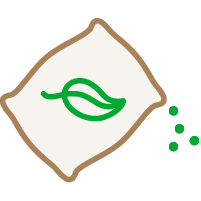 Aplicação Fertilização na coluna do lado esquerdo.
Aplicação Fertilização na coluna do lado esquerdo.
Passo 2.
Clique no botão Novo registo no canto superior direito e escolha a opção Análise laboratorial.
Passo 3.
De seguida, caso tenha o relatório da análise em formato digital arraste-a para a secção demarcada no formulário e escolha o tipo de análise de que se trata (solo, foliar, água ou resíduos).
Passo 4.
Para finalizar preencha os campos que aparecem após selecionar o tipo de análise e clique no botão Guardar no canto inferior direito do formulário.
Related Articles
O que é a Aplicação Fertilização?
Esta aplicação permite definir um plano de fertilização adequado às necessidades da plantação, assim como o seu ajuste a qualquer momento da campanha, de acordo com os objetivos do produtor. O Wisecrop possibilita ainda anexar e requisitar análises ...Registar uma fertilização
Passo 1. O registo de uma fertilização pode ser efetuado a partir da página Início, da Aplicação Fertilização ou Aplicação Atividades de Campo. Passo 2. Clique no botão Novo registo no canto superior direito e escolha a opção Fertilização. Passo 3. ...Requisitar análises
Requisite análises agronómicas do seu laboratório de preferência diretamente da loja da plataforma. Os resultados são automaticamente importados para a sua conta, o que permite manter a evolução do histórico das suas parcelas. Passo 1. Escolher ...Requisitar relatório de fertilização
Passo 1. Entre na Aplicação Fertilização (a) que se encontra na coluna do lado esquerdo, e clique no botão Relatório , no topo da página. Passo 2. Após clicar no botão Relatório será aberto um formulário para personalizar o seu relatório: Na versão ...Registar Fertilização
Passo 1. Aplicação Atividades de Campo Abra a página Produção e clique na Aplicação Atividades de Campo. Passo 2. Novo registo de observação Clique no botão Novo Registo no canto superior direito e escolha a opção Fertilização. Passo 3. Preenchimento ...